Win11创建Pin失败怎么办?Win11创建Pin失败的解决方法
更新日期:2023-09-22 13:15:19
来源:系统之家
手机扫码继续观看

正常情况下我们在使用电脑的时候都回去设置一个密码来保证电脑的安全,不过有不少小伙伴在创建Pin的时候却提示失败,那么遇到这种情况要怎么办呢?下面就和小编一起来看看怎么解决吧。
win11创建Pin失败的解决方法
方法一
1、如果不是bios的问题,可以尝试右键开始菜单,打开“运行”。
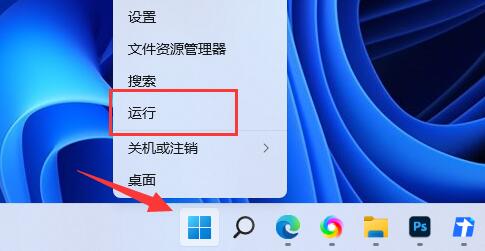
2、在其中输入“services.msc”回车打开服务列表。
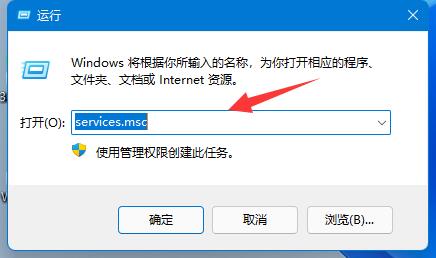
3、在服务中找到并双击打开“Credential Manager”。
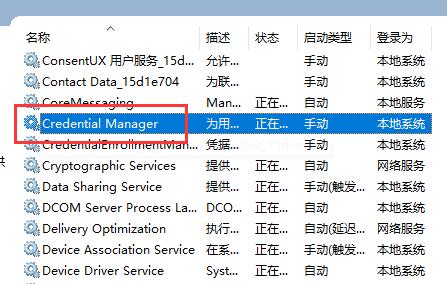
4、最后点击其中的“启动”就可以正常创建pin了。
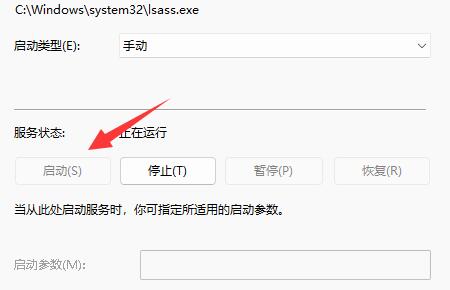
方法二
1、如果你是在更换硬件或者修改了bios设置后出现这种情况。
2、可能是bios设置重置导致tpm2.0被默认关闭了。
3、这时候,只需要重新打开一下电脑的tpm2.0即可。
如果实在不行,那么只能重装系统来解决了。
该文章是否有帮助到您?
常见问题
- monterey12.1正式版无法检测更新详情0次
- zui13更新计划详细介绍0次
- 优麒麟u盘安装详细教程0次
- 优麒麟和银河麒麟区别详细介绍0次
- monterey屏幕镜像使用教程0次
- monterey关闭sip教程0次
- 优麒麟操作系统详细评测0次
- monterey支持多设备互动吗详情0次
- 优麒麟中文设置教程0次
- monterey和bigsur区别详细介绍0次
系统下载排行
周
月
其他人正在下载
更多
安卓下载
更多
手机上观看
![]() 扫码手机上观看
扫码手机上观看
下一个:
U盘重装视频












